الإعلانات
من السهل إرسال رسائل مباشرة إلى الأشخاص على Instagram عند استخدام التطبيق الرسمي للجوال. ومع ذلك ، إذا كنت تفضل استخدام Instagram على أي شيء آخر غير هاتفك الذكي ، فستجد أن ميزة المراسلة المباشرة غير مدعومة على موقع الويب.
لا تخف. في هذه المقالة ، قمنا بتجميع الطرق المختلفة لتنزلق إلى DM الخاصة بشخص ما أثناء وجودك على سطح المكتب. تتضمن خياراتك استخدام تطبيق Windows 10 الرسمي أو محاكي Android. وأفضل الأخبار هي ، كلها مجانية للاستخدام.
كيفية التحقق من Instagram الرسائل المباشرة على الهاتف المحمول
قبل الخوض في طرق بديلة ، لا تنسَ أنه يمكنك دائمًا التحقق من طرقك رسائل انستغرام المباشرة مدمجة Instagram: أسئلتك ، تمت الإجابة عليهاتسمح لك Instagram DMs بالتواصل مع العائلة والأصدقاء. وهنا كل ما تحتاج لمعرفته حول Instagram DMs. اقرأ أكثر على التطبيق المحمول الرسمي لنظامي التشغيل Android و iOS. للقيام بذلك ، افتح Instagram على الخلاصة الرئيسية الرئيسية و اضغط على أيقونة طائرة ورقية في الزاوية العلوية اليمنى من الشاشة.
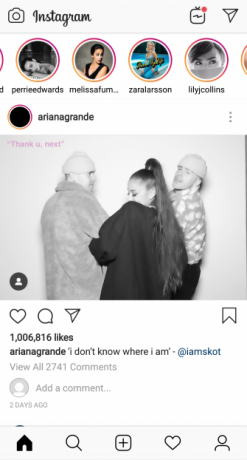


سيؤدي ذلك إلى عرض Instagram Direct ، حيث يمكنك عرض جميع الرسائل الحالية ، بالإضافة إلى البحث عن أشخاص جدد لإرسال الصور ومقاطع الفيديو والرسائل إليها.
الآن ، دعنا نستكشف طرقًا لفحص وإرسال رسائل الإدارة الرقمية الخاصة بك على سطح المكتب أو الكمبيوتر المحمول.
1. استخدم تطبيق Windows 10 Instagram
يدعم تطبيق Instagram الرسمي لنظام التشغيل Windows 10 المراسلة المباشرة.
لتنزيل التطبيق ، افتح متجر Microsoft وابحث عنه إينستاجرام. انقر فوق التطبيق الأول في القائمة ، ثم انقر فوق احصل على. سيتم عرض رسالة تفيد بأنك تملك التطبيق وسيتم تنزيله تلقائيًا. بمجرد اكتماله ، انقر فوق إطلاق.

سنفترض أن لديك بالفعل حساب Instagram ، لذا انقر فوق الصغير تسجيل الدخول النص في الجزء السفلي من النافذة. إدخال الخاص بك اسم المستخدم و كلمة السر وانقر فوق تسجيل الدخول.
الآن ، انقر فوق أيقونة Instagram Direct في الزاوية اليمنى العليا. يبدو وكأنه طائرة ورقية. سيؤدي ذلك إلى عرض جميع أسماء النطاقات الحالية. يمكنك استعمال ال شريط البحث لتصفحهم أو انقر فوق علامة زائد لتكوين واحدة جديدة.
إذا لم تكن على علم بهذا التطبيق ، فقد تكون مهتمًا بالتعلم كيفية نشر على Instagram من جهاز الكمبيوتر الخاص بك أو ماك كيفية النشر على Instagram من جهاز كمبيوتر شخصي أو ماكإليك كيفية النشر على Instagram من جهاز كمبيوتر شخصي أو Mac أو Chromebook. من السهل مشاركة الصور باستخدام جهاز الكمبيوتر الخاص بك! اقرأ أكثر .
2. استخدم محاكي Android
تستطيع استخدم محاكي Android أفضل محاكي Android لنظام التشغيل Windows 10هل تعلم أنه يمكنك تشغيل Android مباشرة على جهاز الكمبيوتر الخاص بك؟ إليك أفضل محاكيات Android لنظام التشغيل Windows 10. اقرأ أكثر ، مثل بلوستاكس، لتثبيت نظام التشغيل أندرويد على جهاز الكمبيوتر الخاص بك. يمكنك بعد ذلك تثبيت تطبيق Instagram ضمن هذه البيئة.
للبدء ، قم بتنزيل وتثبيت المحاكي الذي تختاره. سنستخدم BlueStacks لأغراض هذه المقالة. بمجرد فتحه ، سيُطلب منك تسجيل الدخول إلى حساب Google الخاص بك ومن المحتمل أن تتحقق من هويتك برقم هاتف. بمجرد تسجيل الدخول ، سترى متجر جوجل بلاى على الشاشة الرئيسية. انقر فوق هذا ثم ابحث عنه إينستاجرام، تمامًا كما تفعل على هاتفك. بعد ذلك ، انقر فوق تثبيت.
سترى الآن تطبيق Instagram على الشاشة الرئيسية. انقر فوقه وأدخل معلومات تسجيل الدخول الخاصة بك ، ثم يمكنك استخدامه تمامًا كما تفعل على هاتفك. إنه بالضبط نفس التطبيق ، ولكن تمت محاكاته على جهاز الكمبيوتر الخاص بك.
3. استخدام تطبيق تابع لجهة أخرى
هناك بعض تطبيقات الطرف الثالث (مما يعني أنها لم يتم تطويرها رسميًا بواسطة Instagram) تتيح لك إدارة رسائلك المباشرة.
أفضل واحد على الأرجح IG: dm، وهو مجاني ومتاح لنظام التشغيل Windows و Mac و Linux. إنه مفتوح المصدر ، بحيث يمكنك عرض رمز المشروع إذا كنت ترغب في ذلك. تذكر دائمًا التعبير عن الحذر عند إدخال كلمة المرور في تطبيقات غير رسمية. على الرغم من أن IG: يبدو dm آمنًا بما فيه الكفاية ، إلا أن هذا ليس مصادقة رسمية.

يتيح لك الجزء الأيسر رؤية آخر 20 محادثة لديك. انقر فوق أحدهما لمشاهدة السجل على الجانب الأيمن واستخدم مربع الرسائل في الأسفل للدردشة. من الشريط العلوي ، يمكنك البحث عن مستخدمين آخرين. يمكنك أيضًا النقر فوق رمز ملف التعريف الخاص بك للحصول على مزيد من الميزات ، مثل تخصيص الإشعارات ورؤية المستخدمين الذين لم يتبعوك.
على الرغم من أن هذه النسخة المجانية ستؤدي المهمة على الأرجح لمعظم الأشخاص ، إلا أن هناك أيضًا IG: dm Pro متاح مقابل رسوم لمرة واحدة قدرها 10 يورو (11 دولارًا أمريكيًا). يتيح لك ذلك تسجيل الدخول إلى حسابات متعددة ، ورؤية ما يصل إلى 100 محادثة ، واستخدام بحث رموز تعبيرية مفيد.
4. استخدام مرآة أندرويد
إذا كنت لا تريد محاكي Android متكامل ، يمكنك ببساطة قم بنسخ شاشة جهازك إلى جهاز الكمبيوتر الخاص بك كيفية إرسال شاشة Android إلى Windows 10 باستخدام Miracast و Connectفي Windows 10 ، الإصدار 1607 ، يمكنك إرسال شاشة Android لاسلكيًا إلى سطح المكتب باستخدام تطبيق Connect. نعرض لكم كيفية إعداد مرآة الشاشة السحرية هذه. اقرأ أكثر باستخدام الأداة المساعدة Windows 10 المضمنة. تجدر الإشارة إلى أن هذا ليس حلاً مثاليًا ، لأنه على الرغم من عرضه على شاشتك ، إلا أنك لا تزال بحاجة إلى استخدام هاتفك للتحكم في Instagram. هذا لأن نظام التشغيل Windows 10 لا يلعب بشكل جيد مع الإدخال عند النسخ المتطابق لنظام Android.
للبدء ، في Windows 10 ، ابحث عن نظام الاتصال وفتح التطبيق. على هاتف Android ، انتقل إلى الإعدادات> العرض> المصبوب. قد يكون الإعداد في مكان آخر حسب الشركة المصنعة لجهازك ؛ على سبيل المثال ، يطلق Samsung عليه Smart View ، ويمكن العثور عليه من خلال البحث الإعدادات. اضغط على اسم الكمبيوتر الخاص بك من قائمة الأجهزة المتاحة.
أخيرًا ، عد إلى تطبيق Connect. يجب أن تجد شاشة هاتفك معروضة وسوف تنعكس من الشاشة إلى شاشتك.
افعل أكثر مع Instagram
أنت تعرف الآن أن هناك العديد من الطرق للتحقق من خدمة Instagram DMs الخاصة بك على الإنترنت. سواء كنت بعيدًا عن هاتفك ، أو تفضل فقط استخدام سطح المكتب ، يمكنك الآن إرسال رسائل مباشرة من Instagram ذهابًا وإيابًا بسهولة.
والمرح لا يتوقف عند هذا الحد. إذا كنت تريد المزيد من النصائح السحرية في Instagram ، فاقرأ عنها كيفية لقطة شاشة لقصة Instagram دون الوقوع كيفية لقطة قصة Instagram دون الوقوعفيما يلي عدة طرق لكيفية لقطة شاشة قصص Instagram دون المخاطرة بإبلاغ أي شخص عنها. اقرأ أكثر و كيفية تنزيل فيديوهات انستغرام 7 طرق مجانية لتنزيل Instagram الفيديوهل تريد تنزيل فيديوهات Instagram؟ إليك كيفية حفظ مقطع فيديو من Instagram مع أفضل برامج تنزيل الفيديو المجانية من Instagram. اقرأ أكثر .
ولد جو مع لوحة مفاتيح في يديه وبدأ على الفور الكتابة عن التكنولوجيا. وهو الآن كاتب مستقل يعمل بدوام كامل. اسألني عن المنوال

